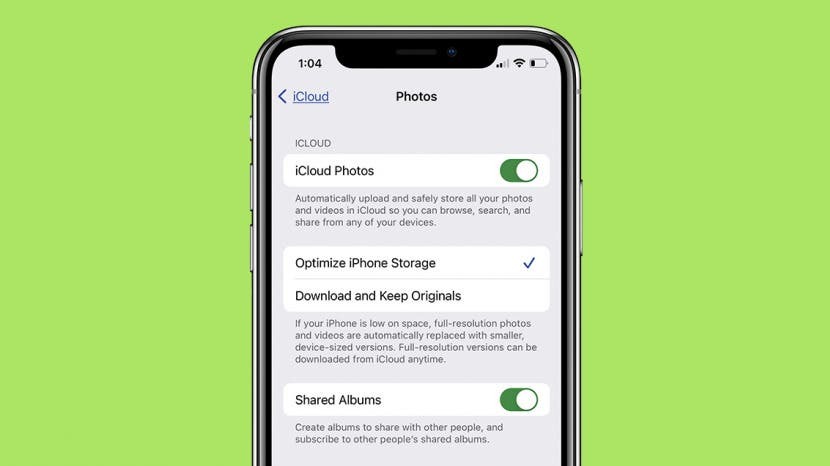
Varat izmantot iCloud, lai automātiski augšupielādētu fotoattēlus mākonī, piekļūtu iCloud fotoattēliem datorā vai Mac datorā un ērti lejupielādētu savus iCloud fotoattēlus. Lūk, kā iestatīt iCloud fotoattēlu glabāšanai un fotoattēlu augšupielādei iCloud. Mēs arī apskatīsim, kā piekļūt iCloud fotoattēliem iPhone, personālajā datorā un Mac datorā. Visbeidzot, mēs apskatīsim, kā lejupielādēt fotoattēlus no iCloud.
Saistīts: Kas ir iCloud un kā tas darbojas? Apple iCloud pamati
Kā augšupielādēt un lejupielādēt fotoattēlus pakalpojumā iCloud iPhone, Mac un personālajā datorā
Šeit ir viss, kas jums jāzina par to, kā augšupielādēt vai lejupielādēt attēlus iCloud un no tā iPhone tālrunī vai ar datoru. Šie padomi ir vienkāršākais veids, kā pārvaldīt fotoattēlus, izmantojot iCloud. Tālāk ir norādīts, kā augšupielādēt fotoattēlus pakalpojumā iCloud no iPhone, kā arī tos lejupielādēt no iCloud. Lai iegūtu vairāk lielisku iCloud pamācību, skatiet mūsu bezmaksas Dienas padoms.
Pāriet uz:
- iCloud fotoattēlu bibliotēka: cik tas maksā un kā tas darbojas?
- Kā augšupielādēt fotoattēlus pakalpojumā iCloud un lejupielādēt fotoattēlus no iCloud, izmantojot savu iPhone vai iPad
- Kā piekļūt iCloud fotoattēliem
- Kā augšupielādēt fotoattēlus pakalpojumā iCloud no sava Mac vai datora
- Kā lejupielādēt fotoattēlus no iCloud uz Mac vai PC
Kad jums ir iCloud fotoattēlu bibliotēka ieslēgts, katrs savā iPhone tālrunī uzņemtais fotoattēls tiks augšupielādēts pakalpojumā iCloud. Ja ir izveidots savienojums ar internetu (izmantojot Wi-Fi vai mobilo sakaru tīklu), fotoattēli un videoklipi tiks augšupielādēti automātiski. Ja nē, ierīce tiks sinhronizēta ar iCloud, un jūsu saturs tiks augšupielādēts, tiklīdz būs izveidots savienojums. Ja jūsu fotoattēli ir iCloud, varat piekļūt saviem fotoattēliem no jebkura datora, personālā datora vai Mac, izmantojot interneta savienojumu. Tas nozīmē, ka varat viegli lejupielādēt savus iCloud fotoattēlus jebkurā datorā vai Mac datorā.
Ja vēlaties uzzināt, kā lejupielādēt fotoattēlus no iCloud savā iPhone, tas ir vēl vienkāršāk, jo viss, kas jums jādara, ir jāpiesakās iCloud savā iPhone tālrunī un jāieslēdz iCloud fotoattēlu bibliotēka. Ja ir iespējota iCloud fotoattēlu bibliotēka, tas nozīmē, ka visās jūsu ierīcēs (un iCloud) būs sinhronizēti fotoattēli. Tātad, ja izdzēsīsit fotoattēlu no sava iPhone, tas tiks izdzēsts no iCloud un otrādi.
Ir labi atzīmēt, ka jūsu iPhone tālrunim ir 5 GB bezmaksas iCloud krātuve. Varat maksāt dolāru mēnesī, lai iegūtu 50 GB krātuvi. Varat arī iegūt 200 GB par USD 2,99 mēnesī vai divus terabaitus par USD 9,99. Varat arī koplietot iCloud krātuves plānus ar ikvienu, kas ir daļa no jūsu Apple ģimenes plāna, ja to iespējojat Apple ģimenes koplietošana.
Jocīgi, fotoattēlu augšupielāde pakalpojumā iCloud no iPhone un fotoattēlu lejupielāde no iCloud uz iPhone tiek darīts tieši tādā pašā veidā: jums ir jāpiesakās iCloud savā iPhone un jāieslēdz iCloud Photo Bibliotēka. Ja ir ieslēgta iCloud fotoattēlu bibliotēka, jūsu fotoattēli tiks automātiski augšupielādēti pakalpojumā iCloud. Tāpat, piesakoties pakalpojumā iCloud savā iPhone tālrunī un ieslēdzot iCloud fotoattēlu bibliotēku, fotoattēli, kas jau bija saglabāti pakalpojumā iCloud, tiks sinhronizēti ar jūsu iPhone.
Tātad, lai gan automātiski augšupielādētu fotoattēlus pakalpojumā iCloud, gan iegūtu fotoattēlus no iCloud (lejupielādētu tos) iPhone tālrunī, jums ir jādara šādi:
- Atveriet Iestatījumu lietotne.
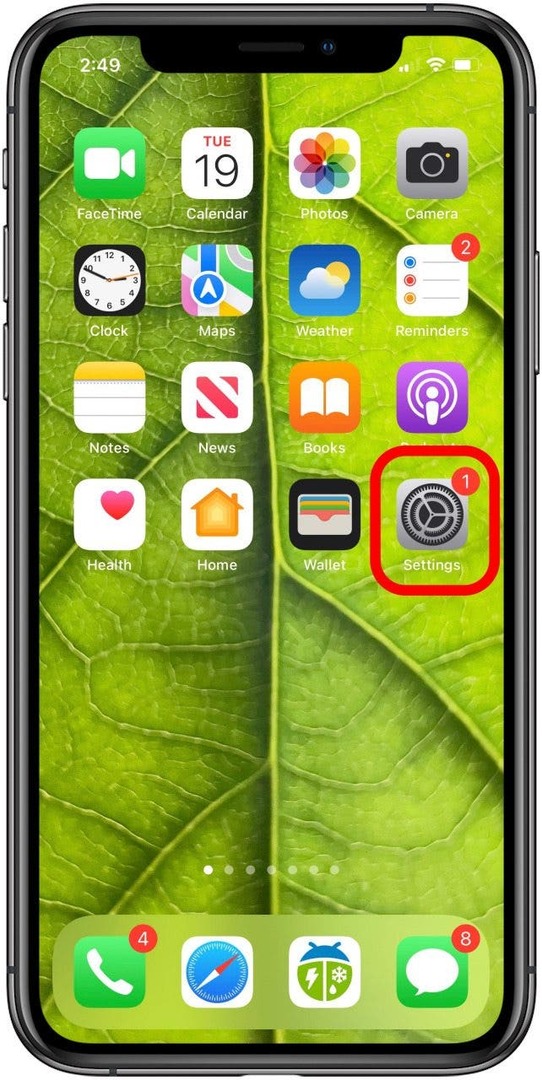
- Ja vēl neesat pieteicies savā Apple ID/iCloud kontā, jums būs jāpieskaras Pierakstieties savā [ierīcē].
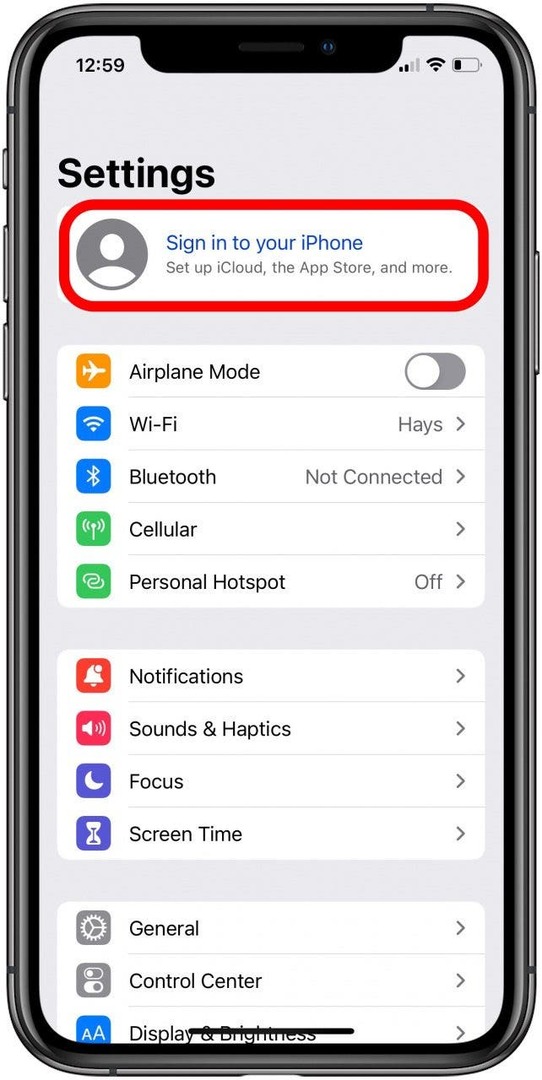
- Ievadiet savu Apple ID e-pastu un paroli.
- Ja jau esat pierakstījies savā Apple ID/iCloud kontā, augšpusē pieskarieties savam vārdam.
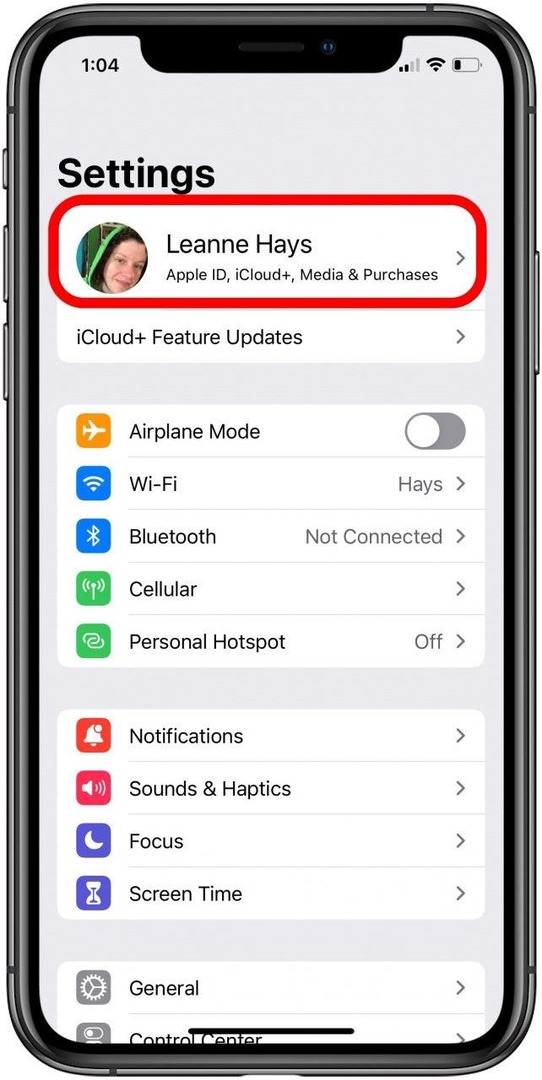
- Krāns iCloud.
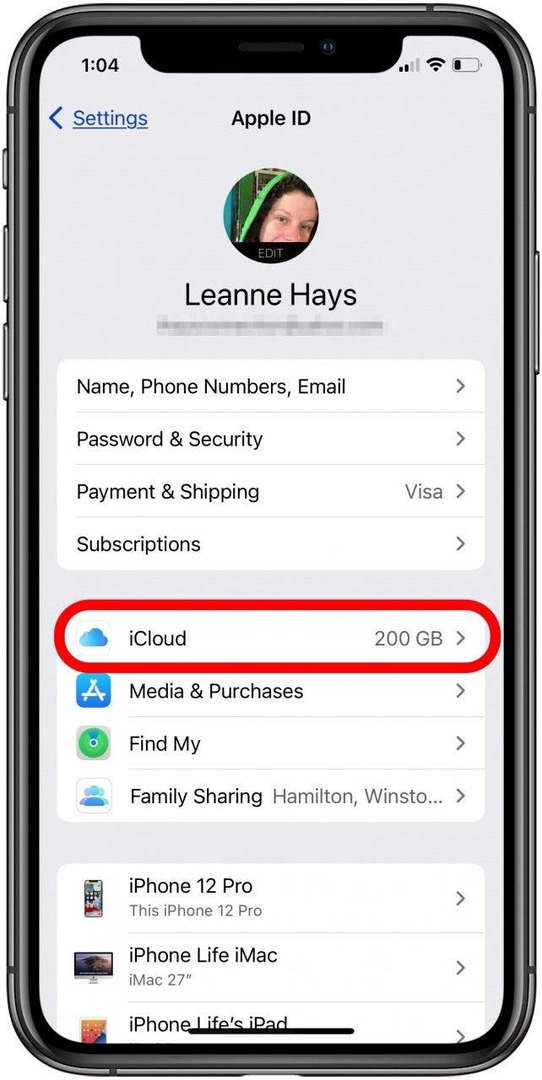
- Krāns Fotogrāfijas.
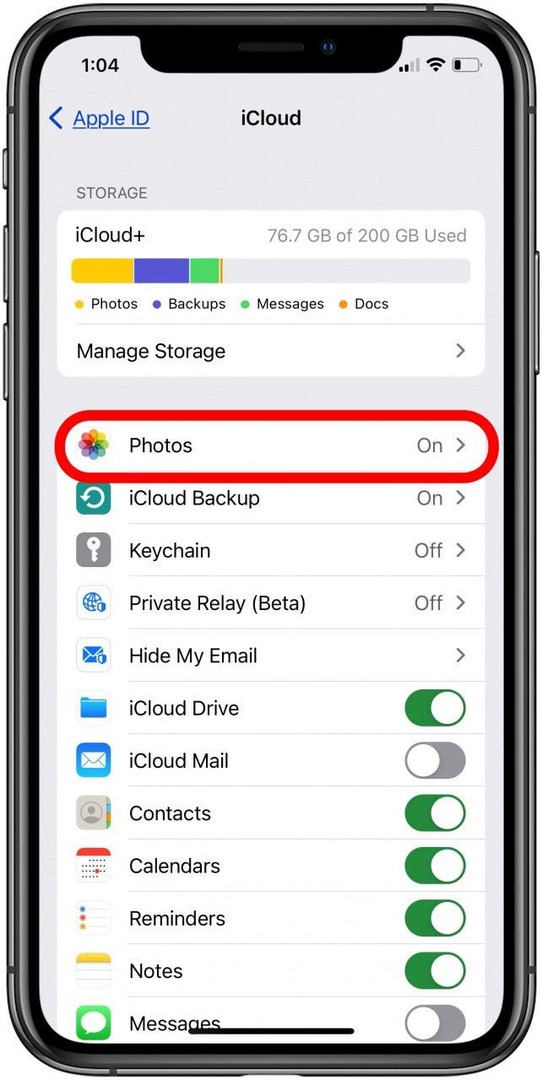
- Ieslēgt iCloud fotoattēli.
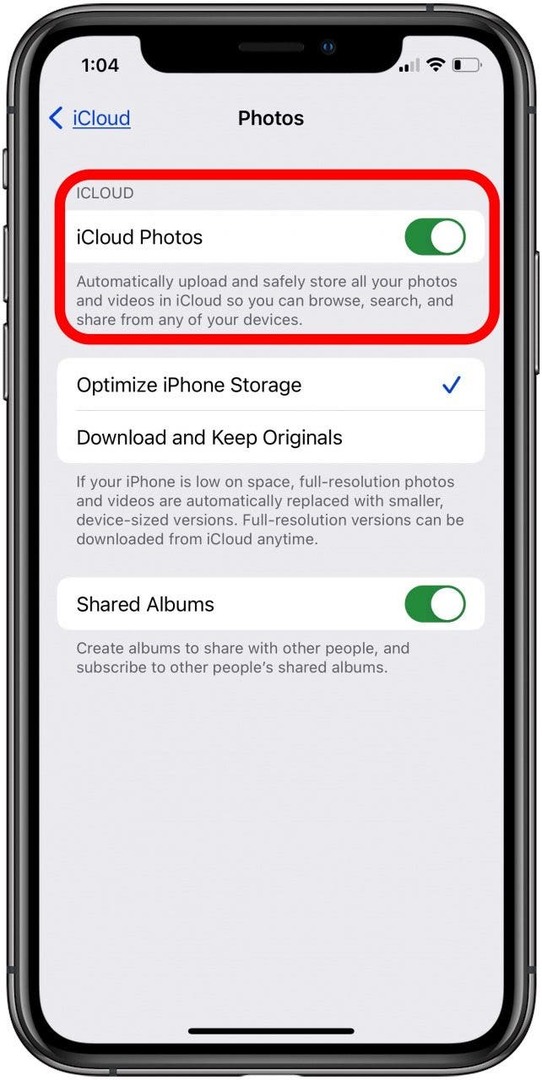
- Pēc tam jūsu iPhone tālrunis prasīs kādu laiku, lai gan augšupielādētu fotoattēlus savā ierīcē pakalpojumā iCloud, gan lejupielādētu fotoattēlus no iCloud savā iPhone.
- Kad tas ir izdarīts, atlasiet, vai vēlaties to darīt savā iPhone Optimizējiet iPhone krātuvi vai Lejupielādējiet un saglabājiet oriģinālus no visiem jūsu iPhone fotoattēliem.
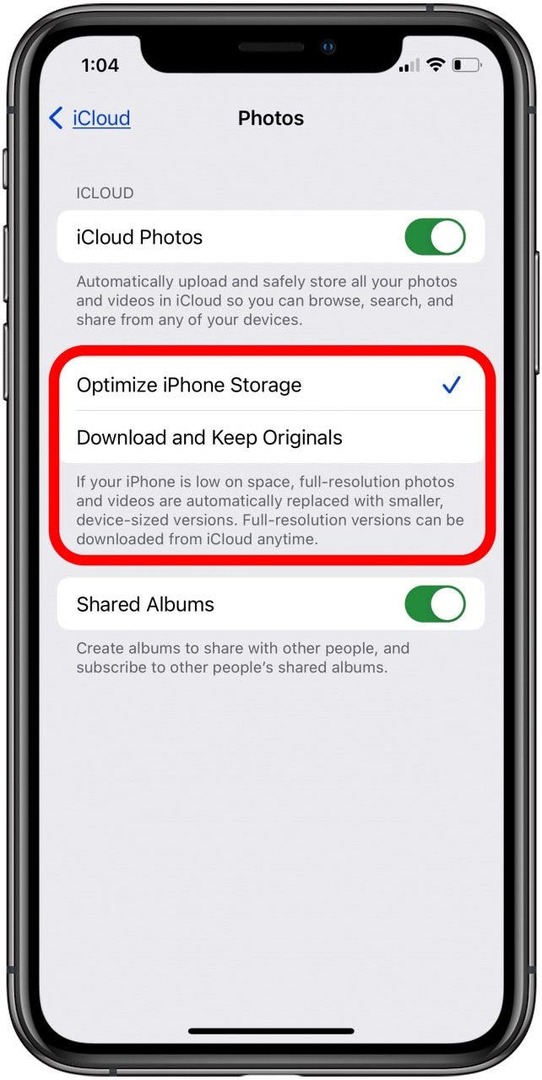
Tieši tā! No šī brīža, uzņemot fotoattēlu savā iPhone tālrunī, tas tiks automātiski augšupielādēts mākonī un tiks saglabāts pakalpojumā iCloud. Ja vēlaties lejupielādēt šos fotoattēlus savā datorā vai Mac datorā, turpiniet lasīt. Varat arī izmantot iCloud, lai saglabātu vecos drukātos albuma fotoattēlus. Skenējiet fotoattēlus, izmantojot savu iPhone lai digitalizētu savas bērnības atmiņas.
Varat skatīt un piekļūt saviem iCloud fotoattēliem savā iPhone, iPad, Mac vai personālajā datorā, ja vien jums ir interneta savienojums. Vienkārši piesakieties iCloud ar tavu Apple iD un paroli. Ja jūs aizmirsāt savu Apple ID vai aizmirsāt savu Apple ID paroli, turpiniet un veiciet Apple ID atiestatīšana vai atiestatiet savu Apple ID paroli lai jūs varētu pieteikties iCloud.
- Datora pārlūkprogrammā apmeklējiet icloud.com.
- Izmantojiet savu Apple ID un paroli, lai ielogoties.
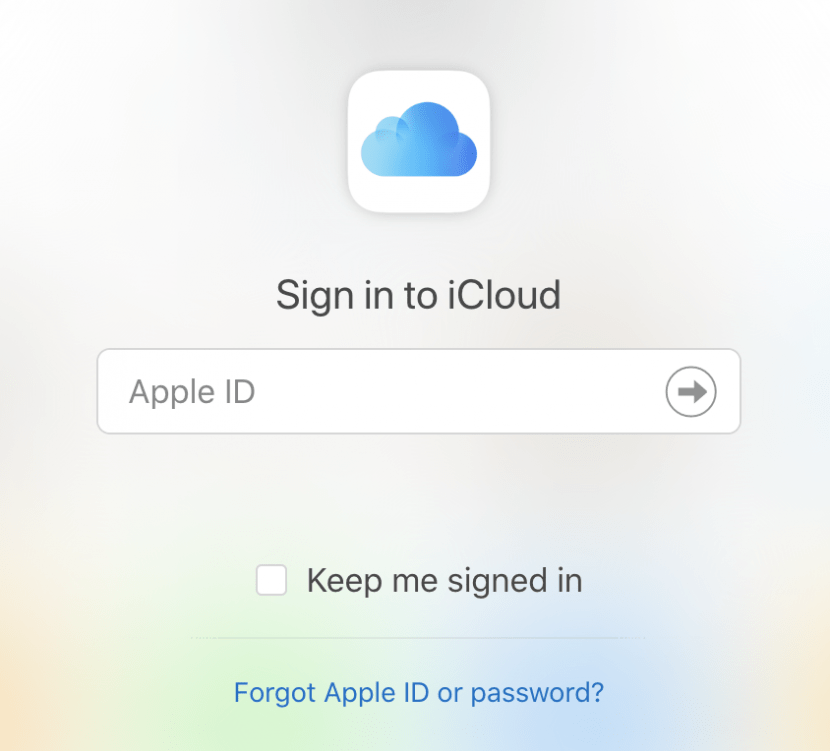
- Klikšķis Fotogrāfijas.
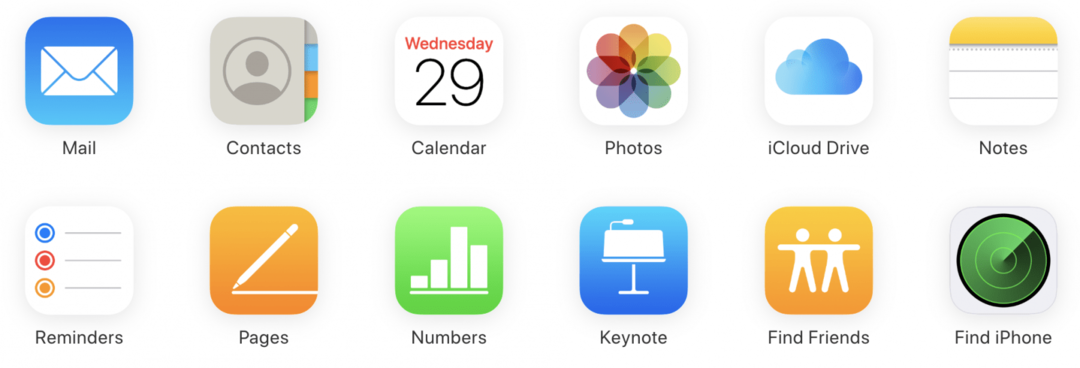
- Tieši tā! Šeit varat skatīt un piekļūt visiem fotoattēliem savā iCloud fotoattēlu bibliotēkā.
Ja vēlaties augšupielādēt fotoattēlus pakalpojumā iCloud no sava Mac vai datora, nākamais padoms parādīs, kā to izdarīt. Pēc tam apskatīsim, kā lejupielādēt fotoattēlus no iCloud uz jūsu Mac vai PC datoru.
- Vispirms veiciet iepriekš norādītās darbības (Kā piekļūt iCloud fotoattēliem), lai piekļūtu savai iCloud fotoattēlu bibliotēkai, un noklikšķiniet uz Fotoattēli.
- No šejienes atlasiet mākoni ar augšupvērsto bultiņu augšējā labajā stūrī.

- Atlasiet fotoattēlu vai fotoattēlus, kurus vēlaties augšupielādēt no sava datora, un pēc tam noklikšķiniet uz Atvērt.
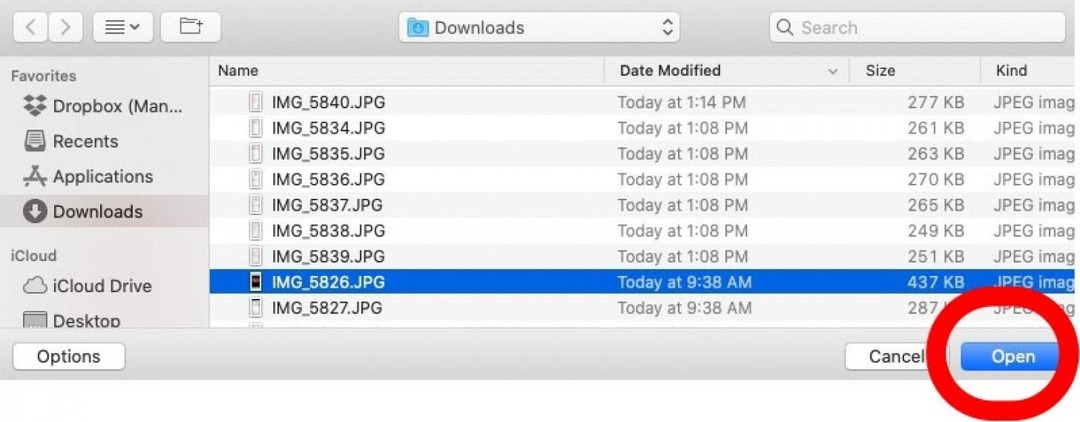
- Zem Bibliotēka, atlasiet Fotogrāfijas.
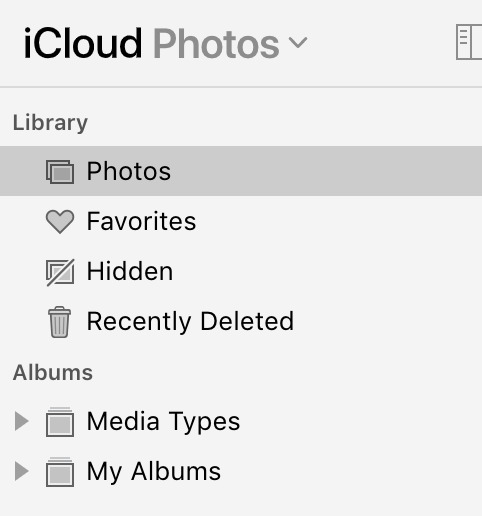
Tikko pievienotais(-ie) fotoattēls(-i) būs lapas apakšā — tāpat kā jauni fotoattēli tiek parādīti iPhone ekrāna apakšā lietotnē Fotoattēli. Runājot par to, kad esat pievienojis fotoattēlu savai iCloud fotoattēlu bibliotēkai, varat to apskatīt Visas fotogrāfijas savā iPhone tālrunī un skatiet jauno(-os) pievienoto(-os) fotoattēlu(-us). Ir labi atzīmēt, ka iCloud fotoattēlu bibliotēka nepievienos dublētus attēlus. Pretējā gadījumā tas ir viss! Atliek tikai lejupielādēt fotoattēlus no iCloud uz Mac vai PC datoru.
Vispirms veiciet iepriekš norādītās darbības (kā piekļūt iCloud fotoattēliem), lai piekļūtu savai iCloud fotoattēlu bibliotēkai.
- Atlasiet fotoattēlu, kuru vēlaties lejupielādēt, noklikšķinot uz tā.
- Atlasiet papildu fotoattēlus, turot nospiestu taustiņu Shift un vienlaikus noklikšķinot uz fotoattēliem, kurus vēlaties lejupielādēt.
- Kad esat atlasījis visus fotoattēlus, pieskarieties mākoņa ikona ar lejupvērsto bultiņu augšējā labajā stūrī.
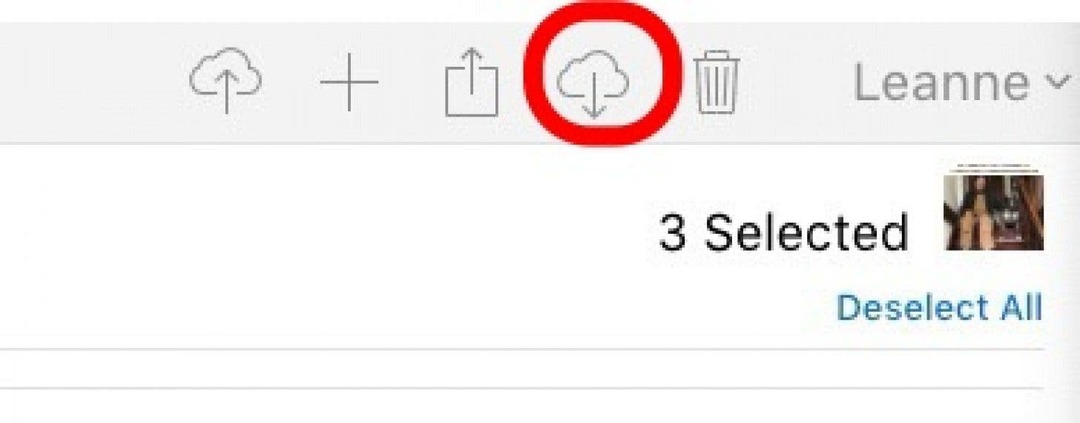
- Jūsu fotoattēli tiks automātiski lejupielādēti. Lai tos atrastu, atveriet Finder un noklikšķiniet uz Lejupielādes.
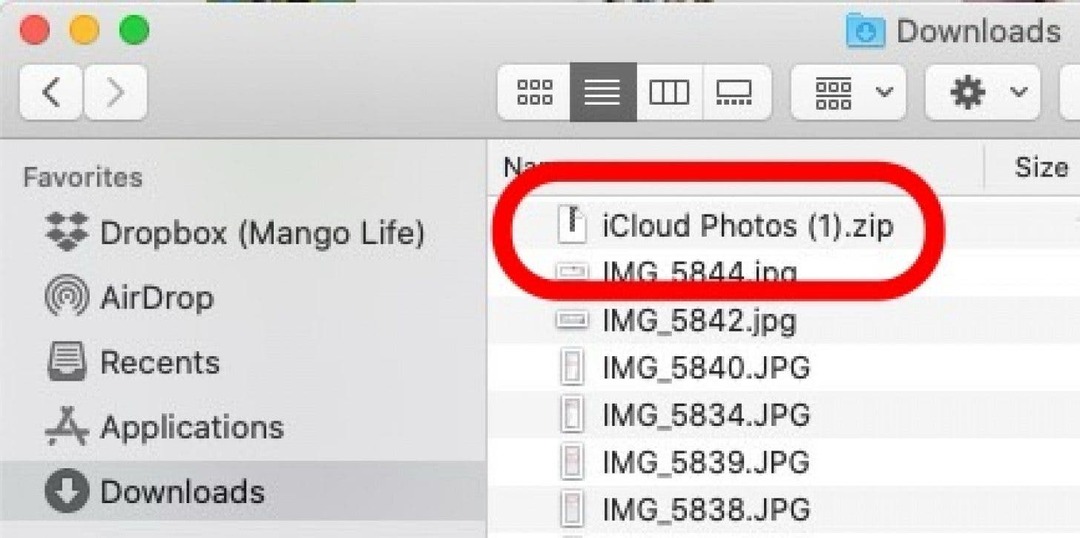
Tas ir viss! Tagad varat ērti augšupielādēt, lejupielādēt un piekļūt saviem iCloud fotoattēliem iPhone, iPad, PC un Mac datoros. Pastāstiet man, ja ir vēl kaut kas saistīts ar iCloud fotoattēlu pārvaldību, ko vēlaties, lai es aptveru.